LTraitっていうFuzzyFinderのようなものを作った
ltrait/core とちょっとした拡張機能郡を作りました。
LTrait is 何?
LTraitはカスタマイズできるOS用のFuzzyFinderです。Launcherでもあります。たとえばRaycastとかと近い動作をさせられます。
名前はXMonad(Haskellで実装されているXサーバー)を参考にして、Rustで実装しているLauncherなのでL(auncher)Traitです。「えるとれいと」と読みます。
コンセプト自体はfall.vimとかからインスパイアされています。
試しに設定
(これはltraitのドキュメントの翻訳です。翻訳をさらに翻訳している不思議)
LTraitにはfall.vimやその他のVim用のFuzzyFinderのようにいろいろな種類の拡張を組み合わせて使います。拡張はそれぞれトレイトになっています。
拡張の種類には以下のようなものがあります(名前をクリックするとトレイトの定義に飛びます)。
| 名前 | 説明 |
|---|---|
| Source | ほとんど Stream<Item = Item>。 データのソース |
| Generator | Sourceに似ているけど、ユーザーの入力(テキスト)を受け取ってからItemを生成する |
| Filter | 一つのItemとユーザーからの入力を受け取ってそのItemを残すかどうか判断する |
| Sorter | 2つのItemとユーザーからの入力を受け取って比較する |
| UI | ユーザーの入力を管理したり、表示したりする。 |
| Action | Itemを受け取ってなにかを実行する |
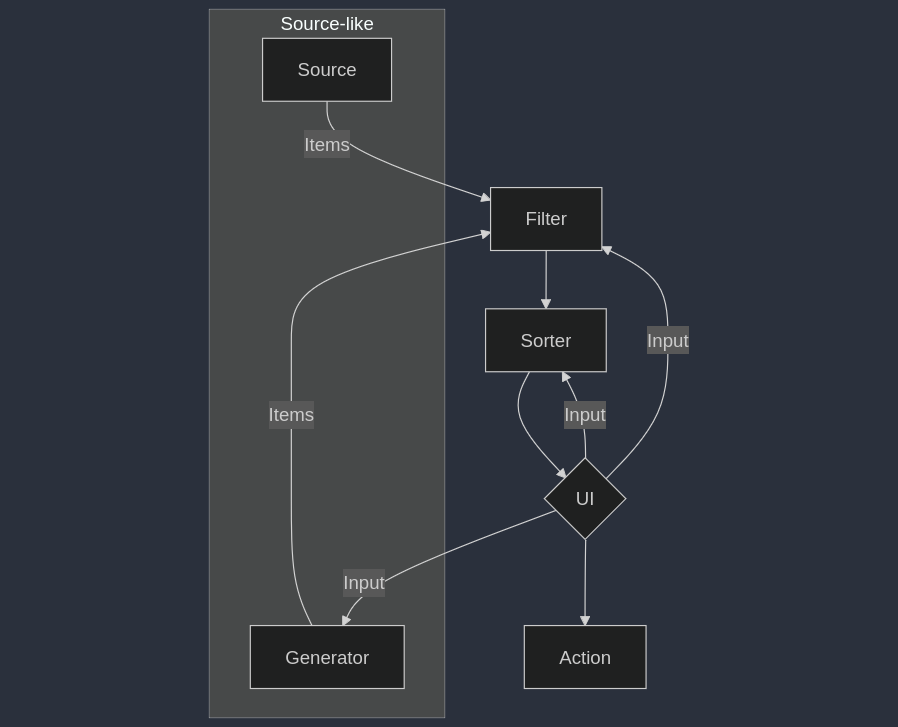
プロジェクトを作る
適当なディレクトリに移動して以下のコマンドを実行します。
cargo new hello-ltrait
cd hello-ltrait
cargo add ltrait
cargo add tokio --features=full
また、 src/main.rs に以下を書き込んで、エラーハンドラーとロガーを設定します。
use ltrait::color_eyre::Result;
use ltrait::{Launcher, Level};
#[tokio::main]
async fn main() -> Result<()> {
// keeping _guard is required to write log
let _guard = ltrait::setup(Level::INFO)?;
// TODO: Configure and run Launcher
Ok(())
}
Cusion
Cusionは、LTraitを設定する上で重要な概念です。複数のSourceを設定したいときに、同じ型を返さないので、
enum Item {
First(DesktopEntry),
Second(String),
}
のようにユーザーが定義します。 Sourceが返す型を一度Cusionに変換してから、次はそのCusionをFilterとかSorterが使う型に変換するみたいな感じで運用していきます。
UIを設定してとりあえずランチャーみたいにする
ltrait-ui-tuiというUIがあります(今はそれしかないです)。面倒でcrates.ioにはアップロードしていないので、GitHubを経由して追加します。
cargo add ltrait-ui-tui --git https://github.com/ltrait/ui-tui
<追記>
LTraitの1.0.0をリリースしたのに伴って、ltrait-ui-tuiもCrates.ioにアップロードしました。今なら
cargo add ltrait-ui-tui
で十分です。
</追記>
そしてsrc/main.rsを以下のようにします。詳細はコメントも参照してください。
use ltrait::color_eyre::Result;
use ltrait::{Launcher, Level};
use ltrait_ui_tui::{Tui, TuiConfig, TuiEntry, style::Style, Viewport};
// strum使うと便利
enum Item {
// TODO: add source
}
impl Into<String> for &Item {
fn into(self) -> String {
match self {
// Itemの要素をStringに変換する。あるとなにげに便利
// TODO: Itemに追加したらここも実装
_ => "unknown item".into()
}
}
}
#[tokio::main]
async fn main() -> Result<()> {
// _guardをドロップするとログが取られない。
let _guard = ltrait::setup(Level::INFO)?;
let launcher = Launcher::default()
.set_ui(
Tui::new(TuiConfig::new( // TUIの表示の設定。
Viewport::Fullscreen,
'>', // 選択
' ',
// キーコンフィグはClosureを渡すことで変更できる。とりあえずsample_keyconfig
ltrait_ui_tui::sample_keyconfig,
)),
|c: &Item| TuiEntry {
text: (c.into(), Style::new()),
},
);
launcher.run().await
}
まだSourceやGeneratorを追加していないので、なにも表示されません。試しに実行してみてください。
cargo run
Source, Filter, Sorterを追加してみる
Launcherはビルダーパターンを採用しています。拡張機能ごとに、add_**とadd_raw_**が用意されています。
add_**はSourceだとCusionに変換する関数を、それ以外だとCusionから変換する関数を受け取ります。
add_raw_**は少し違う動作をします。変換関数を受け取らないので、SourceならCusionをそのまま返したり、それ以外ならCusionを直接受けとったりする拡張を追加できます。
つまりほとんど、add_**(/* ... */, |c| c)のような動作をします(lifetimeの関係で実際はこうは書けない)。
これは、ltrait/extraにある便利関数郡だったり、ltrait::**::Closure**(Closureで拡張機能を実装する)を使うときに便利です。
add_raw_**を使うとCusionを定義しなくても使えますが、拡張性が著しく下がるのでおすすめはしません。
SourceはStreamでアイテムを非同期に処理できますが、シンプルに実装するならそれは必要ではありません。ltrait::source::from_iterを使うことでIteratorからSourceを作成できます。
試しに src/main.rs を以下のように書き換えてみてください。
use ltrait::color_eyre::Result;
use ltrait::{
Launcher,
Level,
filter::ClosureFilter,
sorter::ClosureSorter,
};
use ltrait_ui_tui::{Tui, TuiConfig, TuiEntry, style::Style, Viewport};
use std::cmp;
enum Item {
Num(u32)
}
impl Into<String> for &Item {
fn into(self) -> String {
match self {
Item::Num(x) => format!("{x}"),
_ => "unknown item".into()
}
}
}
#[tokio::main]
async fn main() -> Result<()> {
let _guard = ltrait::setup(Level::INFO)?;
let launcher = Launcher::default()
// 一番シンプルなSource
.add_source(ltrait::source::from_iter(1..=5000), /* transformer */ Item::Num)
// 偶数だけを残すFilter
.add_raw_filter(ClosureFilter::new(|c, _ /* 入力。無視する */| {
match c {
Item::Num(x) => (x % 2) == 0,
_ => true, // 将来的にItemに種類が追加されても無視する
}
}))
.reverse_sorter(false)
.add_raw_sorter(ClosureSorter::new(|lhs, rhs, _| {
match (lhs, rhs) {
(Item::Num(lhs), Item::Num(rhs)) => lhs.cmp(rhs),
_ => cmp::Ordering::Equal
}
}))
.batch_size(500)
.set_ui(
Tui::new(TuiConfig::new(
Viewport::Fullscreen,
'>',
' ',
ltrait_ui_tui::sample_keyconfig,
)),
|c| TuiEntry {
text: (c.into(), Style::new()),
},
);
launcher.run().await
}
試しに実行してみてください。まだ入力してもなにも意味はありませんが、1~5000の偶数が順番に表示されるはずです。
cargo run
もっと拡張機能を追加したくなったら(とりあえずは) ltrait/repositories を見てみてください。簡単に自作も出来ます!
<追記>
例えば、入力に意味をもたせるには scorer-nucleoなどが使えます。
</追記>
ちょっと高度な話
batch_sizeというのをLauncher経由で指定できます。これは一度に何個アイテムを取得してUIに表示するかという数字です。
よほどSourceから受けとる個数が多くないかぎりは 0 (一度に全てを取得)を指定してもパフォーマンスが顕著に下がることはないです。
Sourceからの取得の速度をベースに最適な値は決まるため、最適な値を出すのは難しいです。
自分の設定
自分の設定は satler-git/yurf に置いてあります。 もしNixを使っているなら、
nix run github:satler-git/yurf -- launch
でLauncherを実行することが出来ます。
他にも何個かサブコマンドがあります。
- stdin
- stdinから取得して結果をstdoutに出力する
- task
$HOME/.config/yurf/config.tomlに定義されたタスク(名前とコマンドのペア)を読みとってそこから選んで実行します。- 輝度を調節したりできるようにしてある。結構便利
- まだバグがある
サブコマンドごとに追加するActionやSorter、Sourceなどを変えています。くわしくはリポジトリを見てみてください。